
Если у вас много игр для Nintendo Switch, навигация на главном экране может стать затруднительной. Есть несколько способов настроить Nintendo Switch, чтобы избежать беспорядка и упорядочить свою библиотеку игр. Вот как.
Главный экран Nintendo Switch
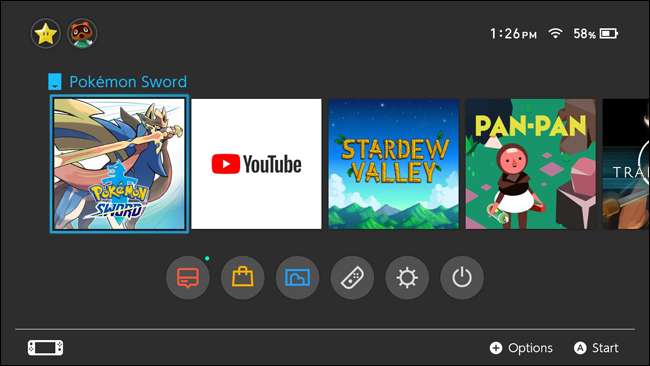
Несмотря на то, что он был выпущен в 2017 году, Nintendo Switch по-прежнему имеет минимальные возможности настройки по сравнению с другими современными устройствами. Switch по-прежнему не предлагает пользовательских обоев или тем, созданных пользователями. В нем также нет поддержки папок или категорий, которые Nintendo в конечном итоге добавила в Nintendo 3DS и Wii U. Из-за этого, если у вас много игр, ваш домашний экран может очень быстро загромождаться.
Однако есть несколько простых вещей, которые вы можете сделать, чтобы ваш домашний экран выглядел более организованным, и настроить его по своему вкусу. Вот несколько вещей, которые вы можете сделать.
Сортировка и заказ игр
По умолчанию на главном экране отображаются 12 игр, в которые вы играли, установили или вставили в Switch. В настоящее время нет возможности настроить эти игры вручную, кроме как открыть игру, чтобы переместить ее в начало экрана, или переключив вставленный картридж в консоли.

Однако, если в вашей библиотеке накоплено более десятка игр, прокрутка до конца вправо от главного экрана приведет вас к меню «Все программное обеспечение», в котором отображаются все ваши собственные и загруженные игры в виде сетки.
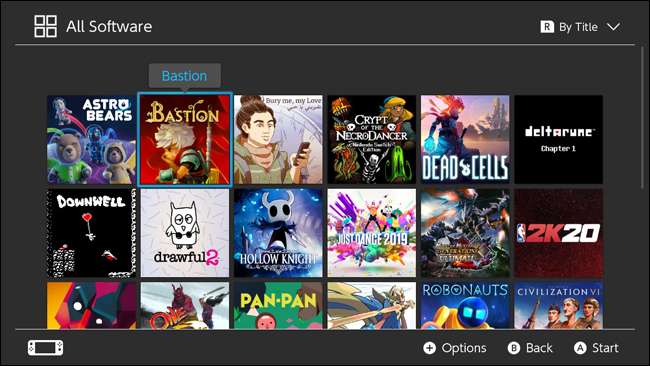
Отсюда у вас есть несколько вариантов сортировки всех игр в вашей библиотеке, к которым вы можете получить доступ, нажав R на консоли. Вы можете сортировать по:
- Недавно сыгранные: Аналогично сортировке на главном экране по умолчанию.
- Самое долгое время игры: Это отсортирует игры по тому, как долго вы в них играли. Игры, в которые вы никогда не играли, автоматически оказываются внизу списка.
- Заглавие: Это отсортирует все программное обеспечение в алфавитном порядке.
- Издатель: Так вы отсортируете заголовки по имени издателя в алфавитном порядке. Вы можете увидеть издателя названия, нажав кнопку «плюс» на игре в меню.
Удаление редко используемых игр
С количеством игр часто поступает в продажу , есть большая вероятность, что у вас есть хотя бы пара игр, в которые вы больше не играете или играете редко. Еще один способ упорядочить список игр - удалить редко используемые игры с коммутатора и упорядочить список игр. Это дает бонус в виде освобождения места на вашей внутренней памяти или на карте microSD.
Вы можете сделать это только для цифровых игр, которые были загружены из Nintendo eShop. Вот как удалить заголовок со своего коммутатора:
- Выберите игру на главном экране или в разделе «Все программы».
- Нажмите кнопку «+» на правом джойстике, чтобы открыть меню.
- В меню игры выберите «Управление программным обеспечением» слева.
- Выберите «Удалить программное обеспечение».

Это удалит заголовок из вашей библиотеки и с вашего домашнего экрана. Однако при этом игра не удаляется из вашей учетной записи, поскольку ваши покупки по-прежнему будут связаны с вашим профилем Nintendo. Вы по-прежнему можете добавить название обратно на свой коммутатор в любое время, перейдя в интернет-магазин, щелкнув свой профиль в правом верхнем углу и выбрав «Повторная загрузка» в меню. Отсюда вы можете скачать любые игры, которые у вас есть, но которых в настоящее время нет в вашей системе.
СВЯЗАННЫЕ С: Как получать уведомления о поступлении в продажу игры для Nintendo Switch
Изменение фона и домашней темы
Последнее, что вы можете сделать, чтобы настроить главный экран Switch, - это изменить фон и домашнюю тему.
На главном экране нажмите кнопку «Системные настройки» внизу. Выберите вариант «Тема» в левой части экрана. Отсюда вы можете выбрать одну из доступных тем для Switch: Basic White и Basic Black.
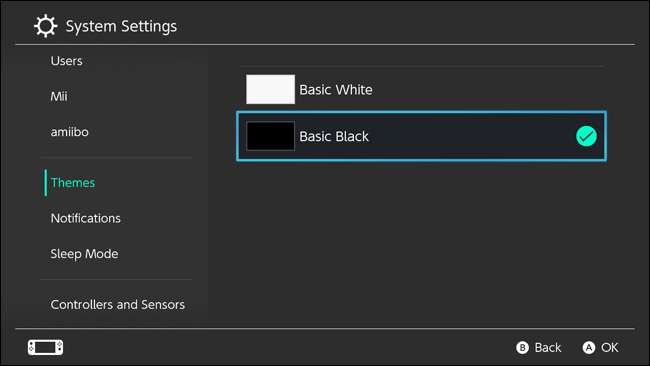
В начале 2020 года Switch предлагает только эти две темы. Вы просто решаете, хотите ли вы темную тему или светлую тему.
Однако и Nintendo 3DS, и Wii U в конечном итоге получили поддержку для покупки и загрузки тем, поэтому Switch, вероятно, также получит эту функцию в будущем. Следите за обновлениями прошивки вашего коммутатора.







